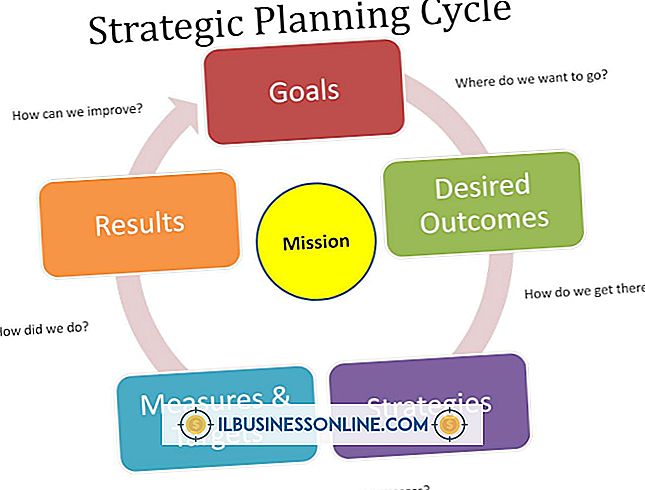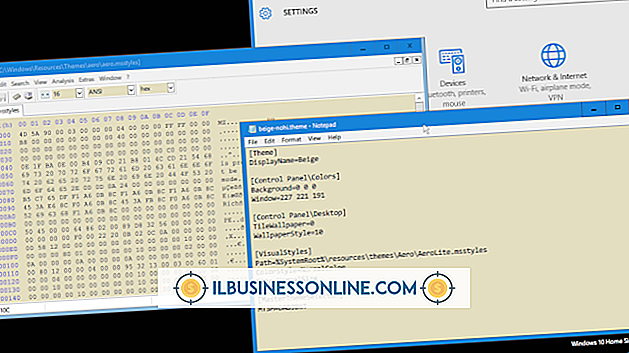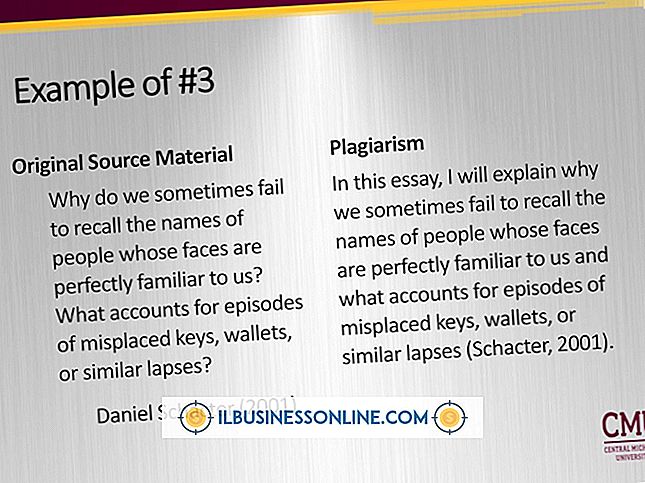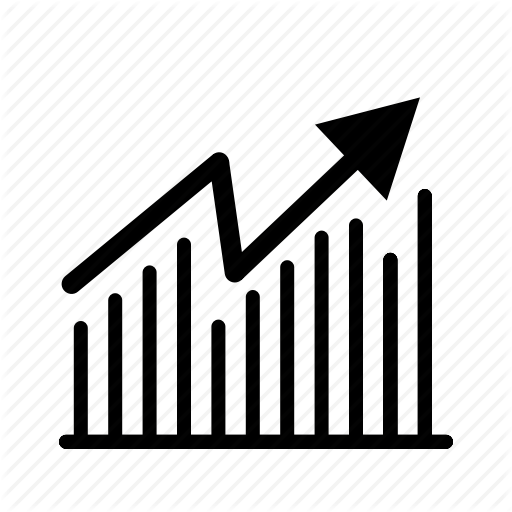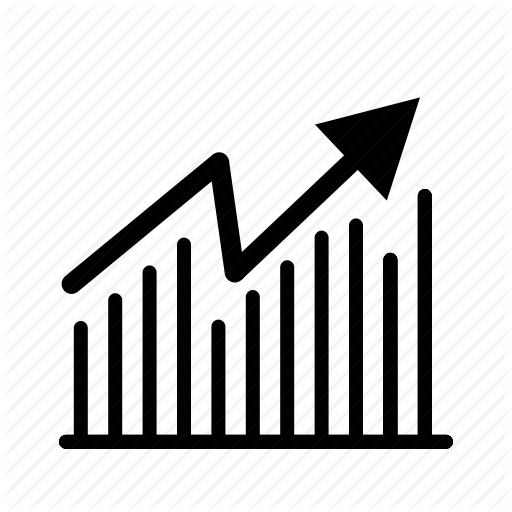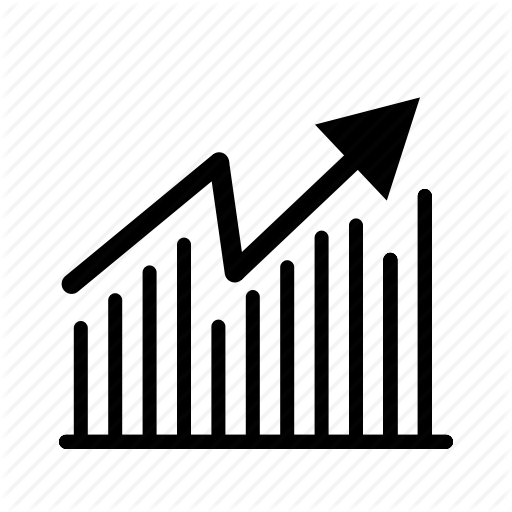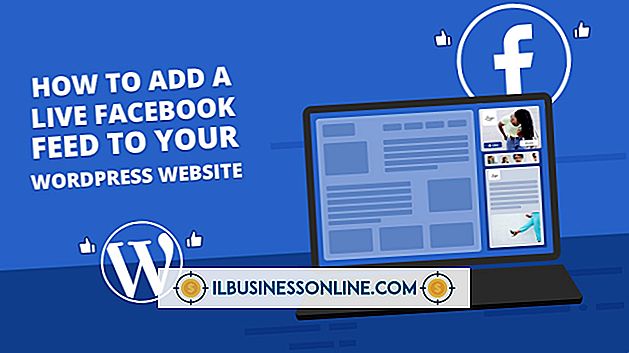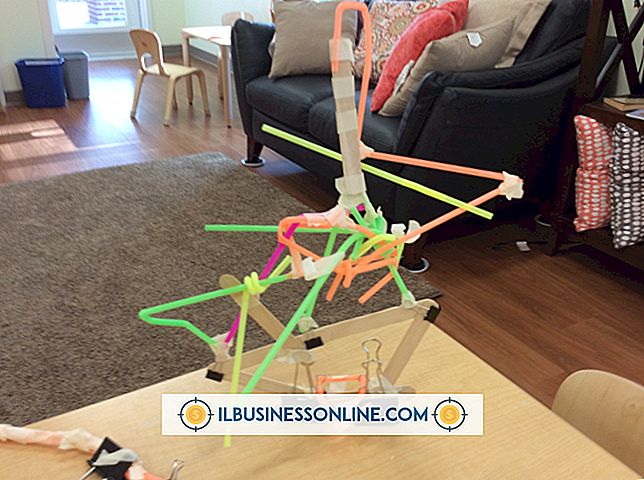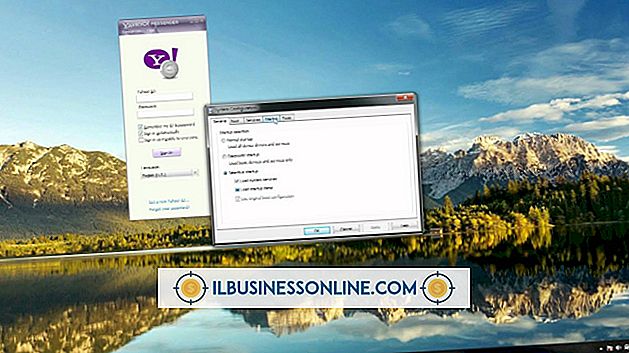Cómo utilizar TAPI con Cisco CallManager

La Interfaz de programación de aplicaciones de telefonía, o TAPI, permite que las aplicaciones controlen los servicios telefónicos en Windows. Para usar TAPI con Cisco CallManager, instale el Servicio TAPI de Cisco o TSP, que permite que Cisco CallManager entienda los comandos TAPI. Como parte de la instalación de TSP, debe agregar un controlador de audio heredado a Windows. Configure el TSP de acuerdo con la configuración de su CallManager y pruebe que puede hacer una llamada con el Cisco CallManager desde el marcador de teléfono de Windows, que usa los comandos TAPI.
Instalar Cisco TSP Client
1.
Inicie sesión en su cuenta en el sitio de Cisco y vaya a la página de Cisco Unified Communication Manager. Seleccione "Administración", "Aplicación" y luego "Complementos" (enlace público en Recursos).
2.
Localice el software cliente de Cisco TSP para su sistema operativo y descárguelo en su computadora. Toca o haz doble clic en él para ejecutarlo una vez que se complete la descarga.
3.
Escriba el número de instalaciones de CallManager que tiene en la computadora como el número de instalaciones de TSP que necesita, por ejemplo, "1". Seleccione "Examinar" y elija la carpeta en la que se instalará el TSP. Elija "Siguiente".
4.
Escriba el ID de usuario y la contraseña para cada instancia de TSP que esté instalando. Ingrese la dirección o el nombre de host para el administrador CTI principal y de respaldo y seleccione el tipo de dirección, por ejemplo, "Dirección IP". Elija el botón "Configurar seguridad ..." e ingrese la información del certificado y las cadenas de autorización si desea configurar la seguridad con la instancia de TSP, y elija "Aceptar".
Instalar Legacy Wave Driver
1.
Presione "WIN-X" en su teclado para iniciar el menú de usuario avanzado y seleccione el Administrador de dispositivos. Pulse "Actualizar software del controlador".
2.
Seleccione "Acción" y "Agregar hardware heredado" en el menú. Toca "Siguiente". Seleccione "Instalar el hardware que seleccioné manualmente de una lista (Avanzado)" y toque "Siguiente" dos veces.
3.
Selecciona "Controladores de sonido, video y juegos" y presiona "Siguiente". Toque "Have Disk ..." y busque la carpeta que designó para los archivos TSP. Toca para abrir la carpeta "Wave Drivers", toca "OEMSETUP.INF" y "Abrir".
4.
Pulse "OK" para iniciar la instalación. Seleccione "Controlador de onda TAPI de Cisco Unified Communication Manager" y toque "Siguiente" dos veces. Pulse "Continuar de todos modos" si aparece una advertencia de seguridad.
5.
Elija "Examinar ...", seleccione "avaudio32.dll" en la carpeta Wave Drivers y toque "Aceptar" si se le solicita el archivo durante la instalación. Toque "Sí" y luego "Finalizar" para completar la instalación. Toca "Sí" para reiniciar la computadora.
Configurar TAPI
1.
Desliza el dedo desde la derecha y presiona "Comenzar". Localice el grupo de programas CiscoTAPI. Toque "Configuración de Cisco TAPI" para configurar TAPI para usar con Cisco CallManager.
2.
Seleccione la instancia de TSP para configurar y pulse "Configurar"
3.
Visite cada pestaña en la pantalla de configuración: General, Usuario, Administrador de CTI, Seguridad, Wave, Seguimiento, Avanzado e Idioma, y configure la instancia de TSP según corresponda.
Configuración de prueba
1.
Desliza el dedo desde la derecha y presiona "Buscar". Escribe "Marcador de teléfono" y toca para abrir el Marcador de Windows Phone. Seleccione "Editar" y "Opciones".
2.
Cambie la configuración de Línea preferida para llamar a "Teléfono". Seleccione una línea de Cisco en el cuadro de lista "Llamadas telefónicas". Elige "ok"
3.
Elija "Marcar". Escriba un número para marcar, seleccione "Llamada telefónica" en el cuadro Marcar como y elija "Realizar llamada". Verifique que la llamada se complete correctamente.